Kako dodati emotikone poruka na Facebook Messenger

Kako dodati emotikone poruka na Facebook Messenger. Otkrijte kako koristiti razne emotikone za poboljšanje komunikacije.
Kada dolazi atmosfera božićne sezone 2023. , često vidimo sve ulice ukrašene mnogim poznatim predmetima kao što su: borovi, Djed Mraz, snjegović,... Kako bi se uklopili u božićnu atmosferu, Facebook je trenutno objavio mnoge vrste izuzetno lijepih okvira za fotografije na ovu temu koje korisnici mogu odabrati i umetnuti u svoje profilne fotografije.
Kako bismo pomogli ljudima da jednostavno i brzo odaberu i umetnu božićne okvire za fotografije u svoje Facebook avatare. Danas će Download.vn predstaviti članak o tome kako dodati božićni okvir fotografiji profila na Facebooku , pogledajte ga.
Kako dodati božićne okvire na Facebook avatar na računalu
Korak 1:
Prvo ćemo pristupiti i prijaviti se na Facebook u pregledniku na našem računalu, a zatim otvoriti našu Osobnu stranicu .
Korak 2:
Pritisnite ikonu kamere u donjem desnom kutu vaše Facebook profilne slike.
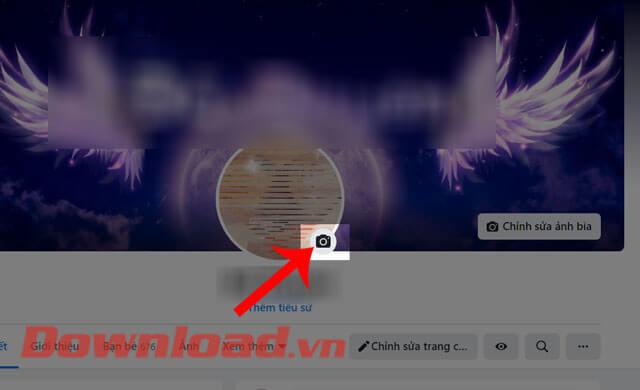
Korak 3:
Sada se na zaslonu pojavljuje prozor za ažuriranje avatara , kliknite gumb Dodaj okvir .
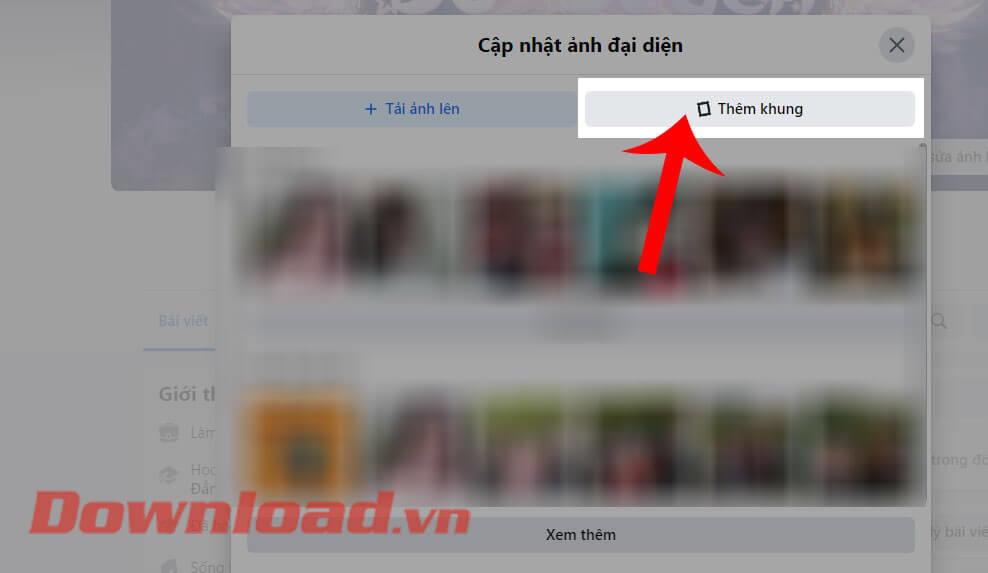
Korak 4:
Kliknite na polje za pretraživanje na lijevoj strani ekrana, zatim unesite jednu od ključnih riječi kao što su: " Božić, Noel, sretan Božić ".
Korak 5:
Odaberite božićni okvir koji ćete umetnuti u svoju Facebook profilnu sliku.

Korak 6:
Postavite vrijeme za novi avatar , zatim kliknite gumb Koristi kao avatar .
Ovdje će ljudi moći birati između nekoliko vremenskih razdoblja, kao što su: 1 sat, 1 dan, 1 tjedan, 1 mjesec, nikad,
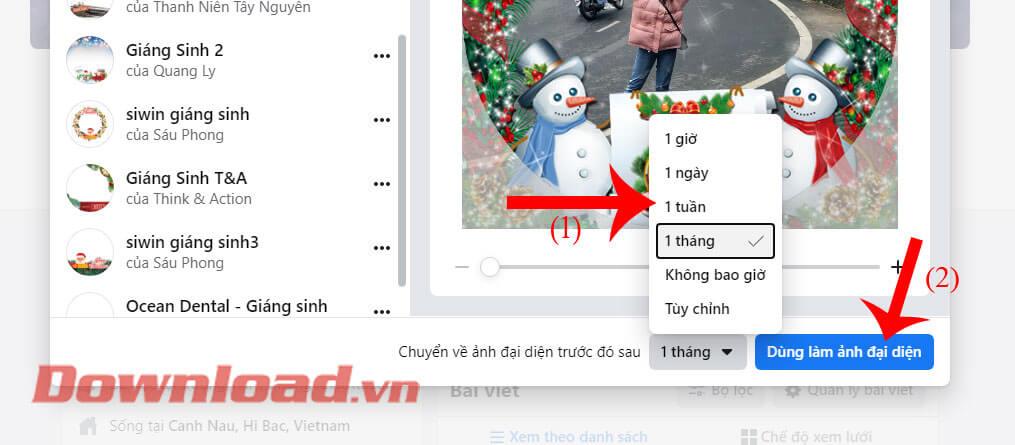
Korak 7:
Vraćajući se na sučelje Osobne stranice , vidjet ćemo da je naš avatar promijenjen.

Kako umetnuti božićni okvir u profilnu sliku na Facebooku na telefonu
Korak 1:
Otvorite Facebook aplikaciju na svom telefonu, zatim pristupite svojoj Facebook osobnoj stranici .
Korak 2:
Sada na svojoj osobnoj stranici kliknite na svoju fotografiju avatara .
Korak 3:
Zatim kliknite na Dodaj okvir .
Korak 4: Dodirnite okvir za pretraživanje na vrhu zaslona, zatim unesite jednu od ključnih riječi kao što su: Sretan Božić, Noel, Božić.
Korak 5:
Odaberite božićni okvir koji vam se sviđa.

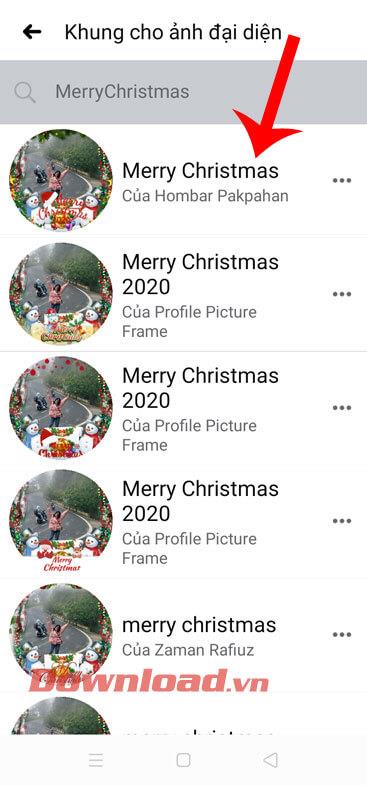
Korak 6:
Pritisnite gumb Ostavi privremeno (ako ne želite trajno ostaviti ovu sliku avatara), zatim odaberite vrijeme za napuštanje ove slike avatara.

Korak 7:
Pritisnite gumb Spremi u gornjem desnom kutu ekrana.
Korak 8:
Konačno, kada se vratite na svoj Facebook profil, vidjet ćete da je vašoj profilnoj slici dodan okvir s božićnim motivom.

Želimo vam uspjeh!
Kako dodati emotikone poruka na Facebook Messenger. Otkrijte kako koristiti razne emotikone za poboljšanje komunikacije.
Kako koristiti WiFi AR za provjeru snage Wi-Fi-ja, WiFi AR je jedinstvena aplikacija koja vam omogućuje provjeru jačine signala bežične mreže koristeći proširenu stvarnost.
Upute za pronalaženje spremljenih videa na Facebooku. Ako nakon spremanja videa u Facebookovu arhivu ne znate kako ga ponovno pogledati, ovaj vodič će vam pomoći.
Upute za uključivanje livestream obavijesti na Instagramu. Saznajte kako primati obavijesti o prijenosima uživo na Instagramu putem našeg jednostavnog vodiča.
Saznajte kako jednostavno možete izraditi naljepnice i ispisane omotnice u programu Word 365 / 2019 / 2016.
Detaljne upute za objavljivanje više fotografija na istoj Facebook priči. Saznajte kako učinkovito koristiti ovu značajku.
Kako koristiti efekte u programu Adobe Premiere Pro, efekte možete lako primijeniti kroz našu detaljnu uputu.
Prečaci u Blenderu koje korisnici trebaju znati. Ovaj vodič sadrži ključne prečace koji vam olakšavaju rad u Blenderu.
Saznajte kako provjeriti matičnu ploču računala koristeći različite metode - od naredbenog retka do CPU-Z. Ova uputa je korisna ako planirate nadogradnji vašeg osobnog računala.
Upute za izradu titlova za videozapise pomoću CapCuta. Ovaj članak će vam pokazati kako jednostavno uključiti titlove na Capcutu.








